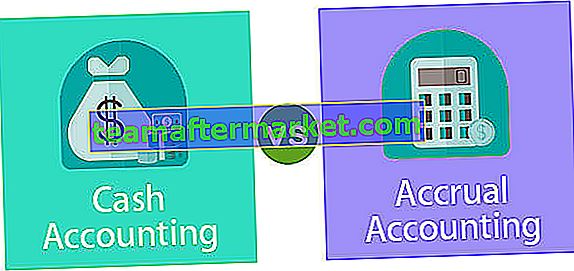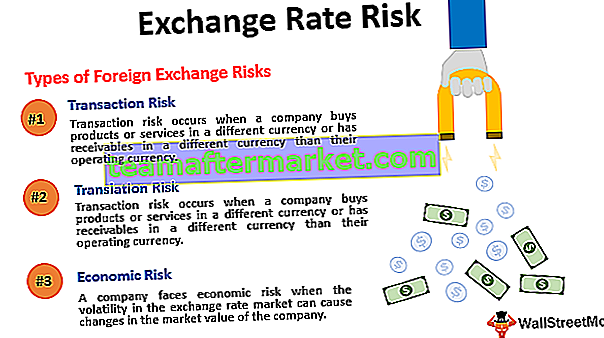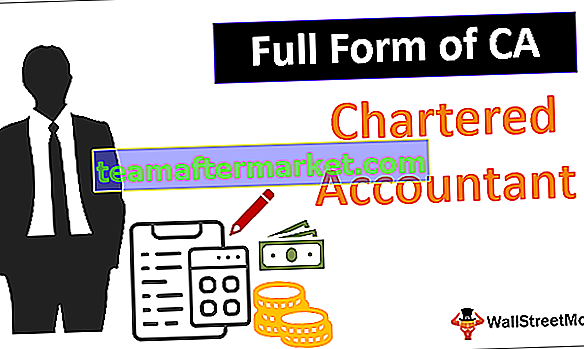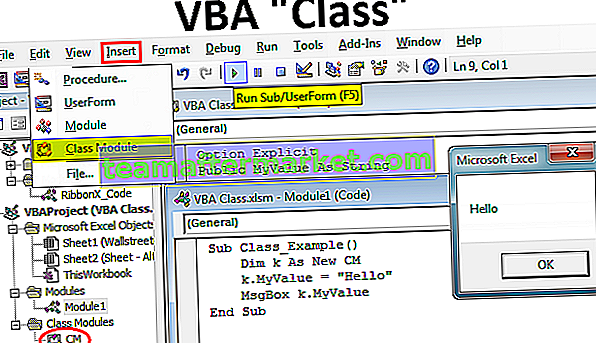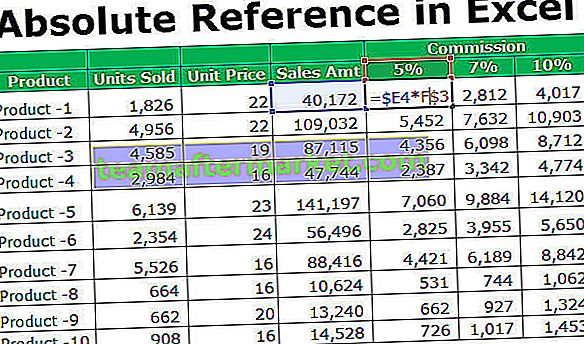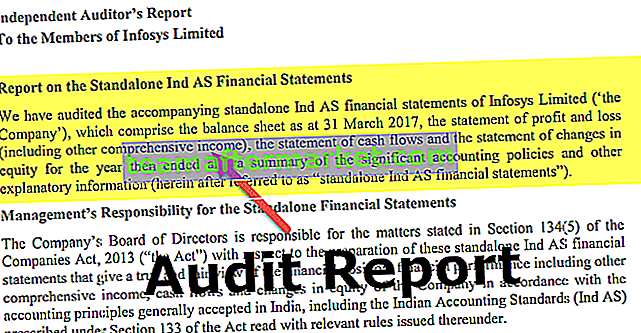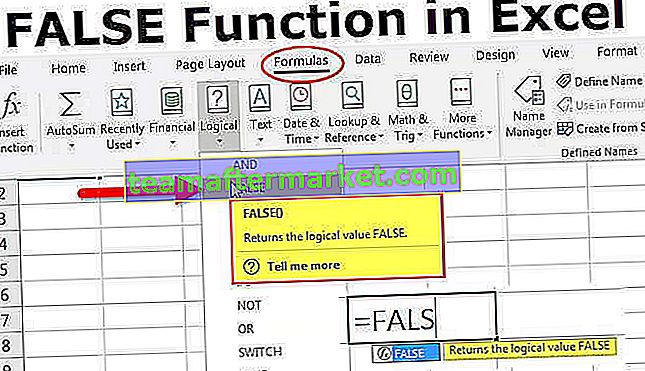Aktywna komórka w Excel VBA
Aktywna komórka to aktualnie wybrana komórka w arkuszu, aktywna komórka w VBA może być używana jako odniesienie do przejścia do innej komórki lub zmiany właściwości tej samej aktywnej komórki lub odwołania do komórki dostarczonego z aktywnej komórki, aktywna komórka w VBA może być dostępne przy użyciu metody application.property ze słowem kluczowym active cell.
Aby efektywnie pracować z kodowaniem VBA, ważne jest zrozumienie koncepcji właściwości obiektu zakresu i komórek w VBA. W tych koncepcjach jest jeszcze jedna koncepcja, której należy się przyjrzeć, a mianowicie „Aktywna komórka VBA”.
W programie Excel są miliony komórek i na pewno masz wątpliwości, która z nich jest aktywną komórką. Jako przykład spójrz na poniższy obrazek.

Na powyższym jednym zdjęciu mamy wiele komórek, aby znaleźć, która z nich jest aktywną komórką, jest to bardzo proste, niezależnie od tego, która komórka jest teraz wybrana, nazywa się to „Aktywną komórką” w VBA.
Jeśli twoja aktywna komórka nie jest widoczna w twoim oknie, spójrz na pole nazwy, pokaże ci aktywny adres komórki, na powyższym obrazku aktywnym adresem komórki jest B3.
Nawet jeśli wiele komórek zostanie zaznaczonych jako zakres komórek, dowolna pierwsza komórka w zaznaczeniu stanie się komórką aktywną. Na przykład spójrz na poniższy obrazek.

# 1 - Odwołania w Excel VBA
W naszych wcześniejszych artykułach widzieliśmy, jak odwoływać się do komórek w VBA. Poprzez właściwość Active Cell możemy odnieść się do komórki.
Na przykład, jeśli chcemy zaznaczyć komórkę A1 i wstawić wartość „Hello”, możemy to zapisać na dwa sposoby. Poniżej znajduje się sposób wyboru komórki i wstawienia wartości za pomocą obiektu VBA „RANGE”
Kod:
Sub ActiveCell_Example1 () Range („A1”). Select Range („A1”). Value = „Hello” End Sub

Spowoduje to najpierw zaznaczenie komórki A1 „ Zakres („ A1 ”). Wybierz”
Następnie wstawi wartość „Hello” do komórki A1 Range („A1”). Value = „Hello”
Teraz usunę wiersz Range („A1”). Value = „Hello” i wykorzystam właściwość Active Cell do wstawienia wartości.
Kod:
Sub ActiveCell_Example1 () Range ("A1"). Wybierz ActiveCell.Value = "Hello" End Sub 
Podobnie najpierw wybierze komórkę A1 „ Zakres („ A1 ”). Wybierz”
Ale tutaj użyłem ActiveCell.Value = „Hello” zamiast Range („A1”). Value = „Hello”
Powód, dla którego użyłem właściwości Active Cell, ponieważ w momencie wybrania komórki A1 staje się komórką aktywną. Możemy więc użyć właściwości Active Cell Excel VBA, aby wstawić wartość.
# 2 - Adres aktywnej komórki, wartość, wiersz i numer kolumny
Aby jeszcze lepiej to zrozumieć, pokażmy adres aktywnej komórki w oknie komunikatu. Teraz spójrz na poniższy obrazek.

Na powyższym obrazku aktywną komórką jest „B3”, a jej wartość to 55. Napiszmy kod w języku VBA, aby uzyskać adres aktywnej komórki.
Kod:
Sub ActiveCell_Example2 () MsgBox ActiveCell.Address End Sub

Uruchom ten kod za pomocą klawisza F5 lub ręcznie, a następnie pokaże adres aktywnej komórki w oknie komunikatu.

Wynik:

Podobnie poniższy kod pokaże wartość aktywnej komórki.
Kod:
Sub ActiveCell_Example2 () MsgBox ActiveCell.Value End Sub

Wynik:

Poniższy kod pokaże numer wiersza aktywnej komórki.
Kod:
Sub ActiveCell_Example2 () MsgBox ActiveCell.Row End Sub

Wynik:

Poniższy kod pokaże numer kolumny aktywnej komórki.
Kod:
Sub ActiveCell_Example2 () MsgBox ActiveCell.Column End Sub

Wynik:

# 3 - Parametry aktywnej komórki w Excel VBA
Właściwość Active Cell również ma parametry. Po wejściu do właściwości ActiveCell otwórz nawias, aby zobaczyć parametry.

Za pomocą tego parametru możemy również odnieść się do innej komórki.
Na przykład ActiveCell (1,1) oznacza dowolną komórkę aktywną. Jeśli chcesz przejść o jeden wiersz niżej, możesz użyć ActiveCell (2,1) tutaj 2 nie oznacza przesunięcia w dół o dwa wiersze, a raczej tylko jeden wiersz w dół. Podobnie, jeśli chcesz przenieść jedną kolumnę w prawo, to to jest kod ActiveCell (2,2)
Jako przykład spójrz na poniższy obrazek.

Na powyższym obrazku aktywną komórką jest A2, aby wstawić wartość do aktywnej komórki, piszesz ten kod.
Kod:
ActiveCell.Value = „Hiiii” lub ActiveCell (1,1) .Value = „Hiiii”

Uruchom ten kod ręcznie lub klawiszem F5, co spowoduje wstawienie wartości „Hiiii” do komórki.

Teraz, jeśli chcesz wstawić tę samą wartość do poniższej komórki, możesz użyć tego kodu.
Kod:
ActiveCell (2,1) .Value = „Hiiii”

Spowoduje to wstawienie wartości do komórki poniżej aktywnej komórki.

Jeśli chcesz wstawić wartość do jednej kolumny po prawej stronie, możesz użyć tego kodu.
Kod:
ActiveCell (1,2) .Value = „Hiiii”

Spowoduje to wstawienie „Hiiii” do następnej komórki w kolumnie aktywnej komórki.

W ten sposób możemy odwoływać się do komórek w VBA za pomocą właściwości aktywnej komórki.
Mam nadzieję, że ci się podobało. Dzięki za poświęcony nam czas.
Możesz pobrać szablon VBA Active Cell Excel tutaj: - VBA Active Cell Template